Μετά την εγκατάσταση του λειτουργικού συστήματος Windows 8 σε υπολογιστή ή φορητό υπολογιστή, ο Internet Explorer 10 γίνεται αυτόματα το προεπιλεγμένο πρόγραμμα περιήγησης. Αυτό το πρόγραμμα περιήγησης ιστού δεν αρέσει σε πολλούς χρήστες, ακόμη και σύστημα αναζήτησης Bing, το οποίο είναι ενσωματωμένο σε αυτό. Εάν θέλετε να κάνετε το Chrome, το FireFox, το Opera ή οποιοδήποτε άλλο το προεπιλεγμένο πρόγραμμα περιήγησης, αλλά δεν ξέρετε πώς - μην απελπίζεστε, ακολουθώντας τις οδηγίες που περιγράφονται παρακάτω και αφιερώνοντας 3 λεπτά ελεύθερου χρόνου, θα μπορείτε να διορθώσετε και να αλλάξετε τα πάντα .
Για να ορίσετε ένα πρόγραμμα περιήγησης τρίτου κατασκευαστή ως προεπιλεγμένο στα Windows 8, πρέπει να κάνετε τα εξής:
Πρώτα, πρέπει να εγκαταστήσετε το ίδιο το πρόγραμμα περιήγησης απευθείας στον υπολογιστή ή τον φορητό υπολογιστή σας, κάτι που θα σας αρέσει. Ως παράδειγμα, θα πάρω ένα από τα - Google Chrome.

Στη συνέχεια, ορίστε την προβολή σε " μικρά εικονίδια"και βρείτε την παράμετρο" Προεπιλεγμένα προγράμματα"- κάντε κλικ σε αυτό.
Στη συνέχεια κάντε κλικ στο " Ρύθμιση προεπιλεγμένων προγραμμάτων».
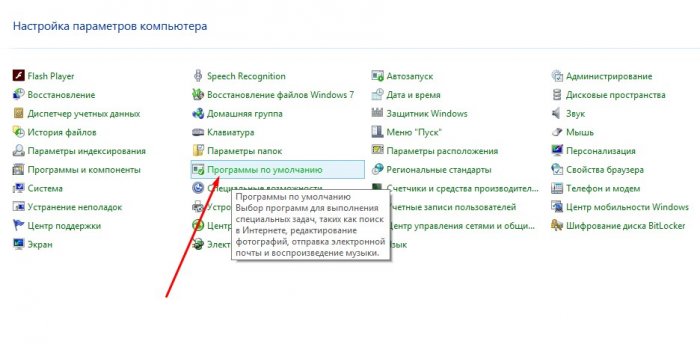
Στη συνέχεια, περιμένουμε τη λήψη και στο τέλος της, από τη λίστα προγραμμάτων στην αριστερή πλευρά της οθόνης βρίσκουμε το πρόγραμμα περιήγησης που χρειαζόμαστε και κάνουμε κλικ σε αυτό. Μια περιγραφή του προγράμματος περιήγησης που παρέχεται από τους προγραμματιστές του θα εμφανιστεί στη δεξιά πλευρά της οθόνης και ακριβώς από κάτω θα δείτε την επιλογή " Χρησιμοποιήστε αυτό το πρόγραμμα ως προεπιλογή". Κάνουμε κλικ πάνω του.

Επιτρέψτε μου να σας υπενθυμίσω ότι ως παράδειγμα, ορίσαμε το προεπιλεγμένο πρόγραμμα περιήγησης ιστού Chrome στα Windows 8.
Εάν επιλέξετε το " Επιλέξτε μια προεπιλογή για αυτό το πρόγραμμα”, στη συνέχεια μπορείτε να ορίσετε ποιος τύπος εγγράφων θα ανοίγει στο πρόγραμμα περιήγησης που χρειάζεστε. Για να το κάνετε αυτό, απλώς επιλέξτε τα πλαίσια δίπλα στα απαιτούμενα πρωτόκολλα ή επεκτάσεις.
Στο τέλος της επιλογής, μην ξεχάσετε να κάνετε κλικ στο " Σώσει».
Κάθε χρήστης μπορεί να έχει μια κατάσταση όταν, κατά την εγκατάσταση κάποιου είδους προγράμματος περιήγησης ιστού σε έναν υπολογιστή, δεν παρατηρεί το σημάδι επιλογής στο πεδίο "Ορισμός ως προεπιλεγμένου προγράμματος περιήγησης". Ως αποτέλεσμα, όλοι οι ανοιχτοί σύνδεσμοι θα εκκινηθούν στο πρόγραμμα που έχει οριστεί ως ο κύριος. Επίσης στο χειρουργείο Σύστημα Windowsέχει ήδη οριστεί ένα προεπιλεγμένο πρόγραμμα περιήγησης ιστού, για παράδειγμα, ο Microsoft Edge είναι εγκατεστημένος στα Windows 10.
Τι γίνεται όμως αν ο χρήστης προτιμά να χρησιμοποιεί διαφορετικό πρόγραμμα περιήγησης ιστού; Πρέπει να ορίσετε το επιλεγμένο πρόγραμμα περιήγησης ως προεπιλογή. Το υπόλοιπο άρθρο θα αναφέρει λεπτομερώς πώς να το κάνετε αυτό.
Μπορείτε να εγκαταστήσετε το πρόγραμμα περιήγησης με διάφορους τρόπους - κάντε αλλαγές σε ρυθμίσεις των Windowsή στις ρυθμίσεις του ίδιου του προγράμματος περιήγησης. Πώς να το κάνετε αυτό θα παρουσιαστεί αργότερα χρησιμοποιώντας ένα παράδειγμα στα Windows 10. Ωστόσο, τα ίδια βήματα ισχύουν και για άλλες εκδόσεις των Windows.
Μέθοδος 1: Στην εφαρμογή Ρυθμίσεις
1. Πρέπει να ανοίξετε το μενού "Αρχή".
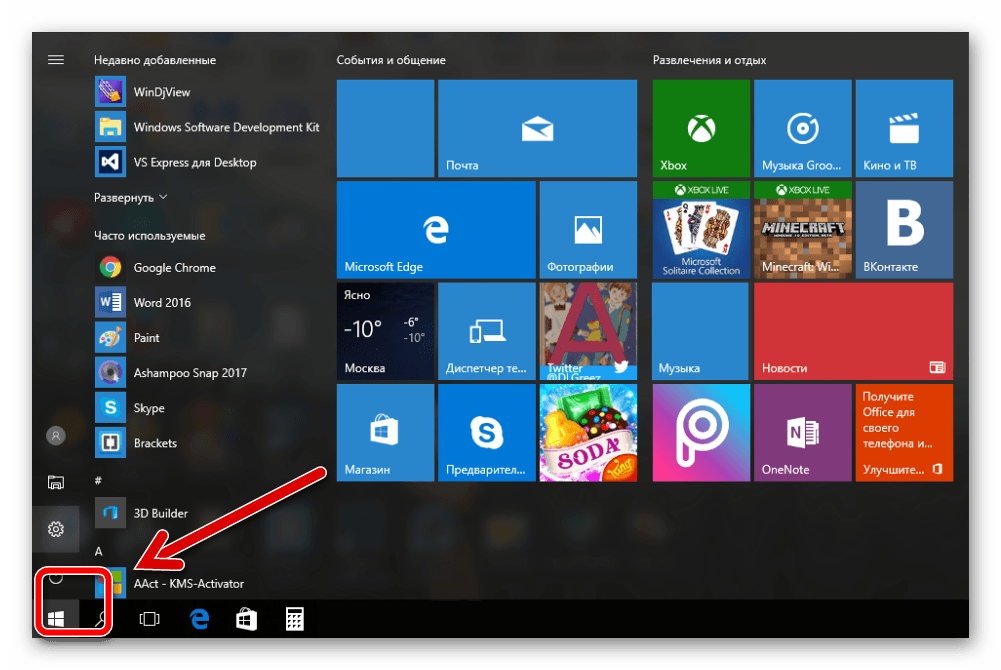
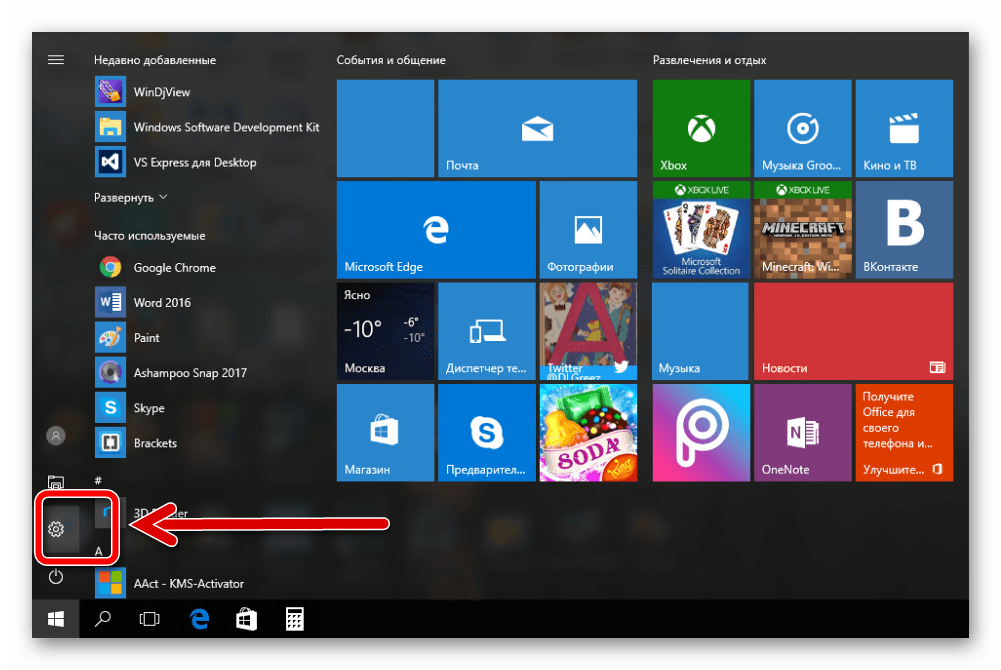
3. Στο παράθυρο που εμφανίζεται, κάντε κλικ "Σύστημα".
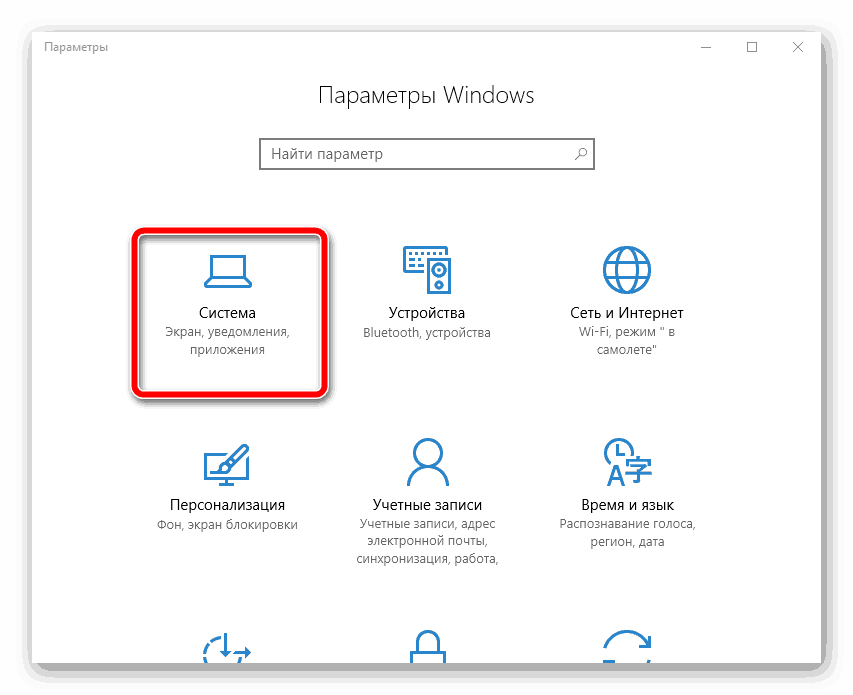
4. Στο δεξιό πλαίσιο βρίσκουμε την ενότητα "Προεπιλεγμένες εφαρμογές".
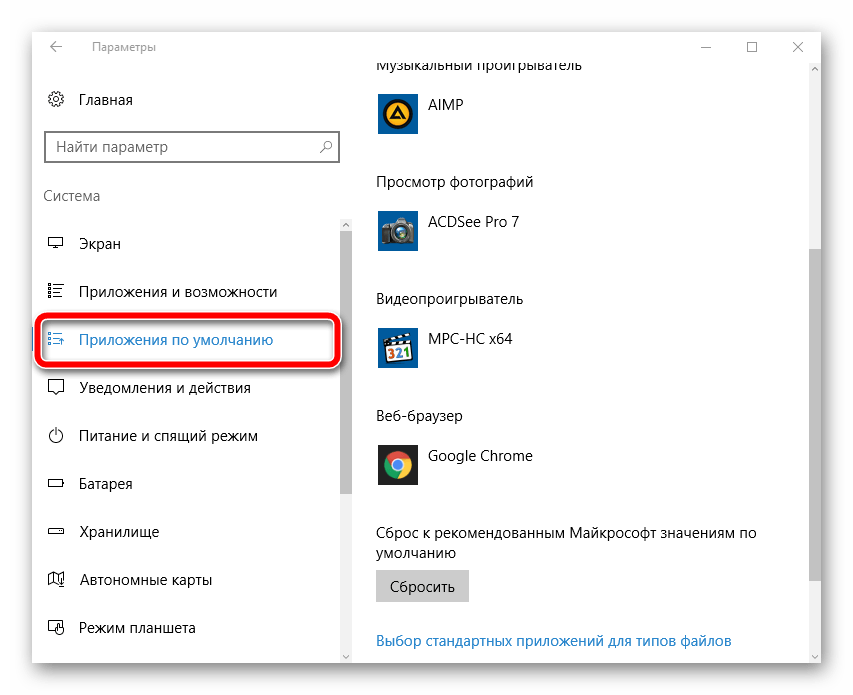
5. Ψάχνετε για ένα αντικείμενο "Φυλλομετρητής"και κάντε κλικ σε αυτό με το ποντίκι μία φορά. Πρέπει να επιλέξετε το πρόγραμμα περιήγησης που θέλετε να ορίσετε ως προεπιλογή.
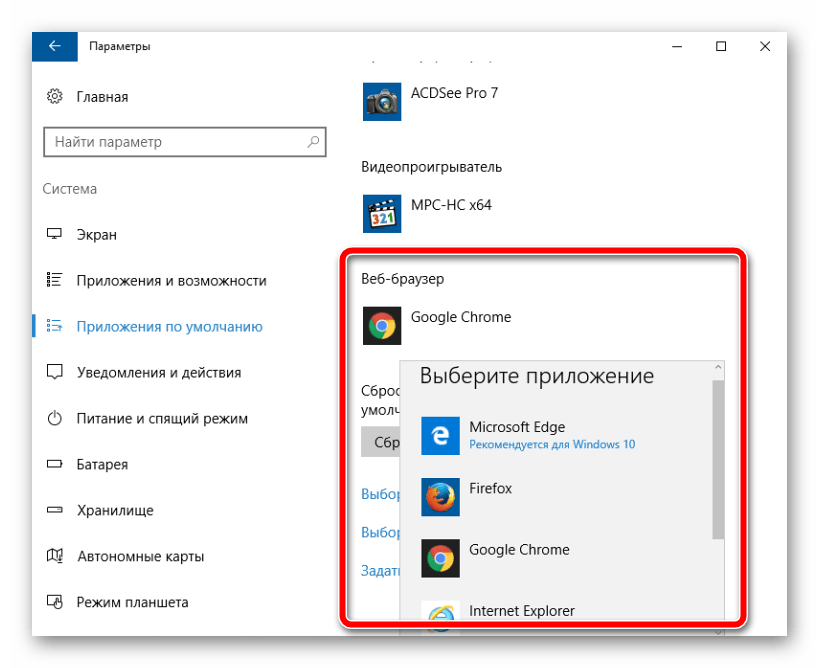
Μέθοδος 2: στις ρυθμίσεις του προγράμματος περιήγησης
Αυτή είναι μια πολύ εύκολη επιλογή για να ορίσετε το προεπιλεγμένο πρόγραμμα περιήγησης. Οι ρυθμίσεις κάθε προγράμματος περιήγησης ιστού σας επιτρέπουν να το επιλέξετε ως το κύριο. Ας δούμε πώς να το κάνουμε αυτό χρησιμοποιώντας το παράδειγμα του Google Chrome.
1. Σε ανοίξτε το πρόγραμμα περιήγησηςτύπος "Βάμματα και έλεγχοι" – "Ρυθμίσεις".
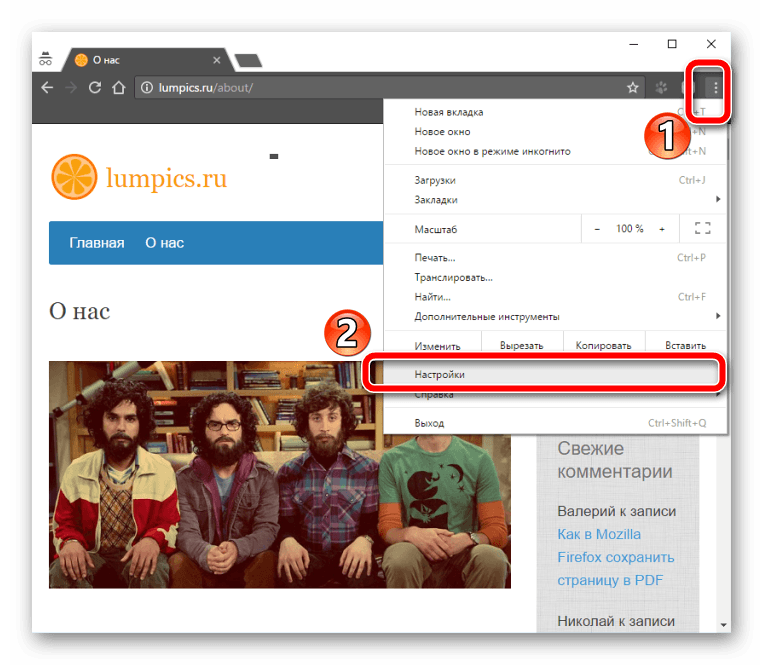
2. Στην παράγραφο "Προεπιλεγμένο πρόγραμμα περιήγησης"Κάντε κλικ "Ανάθεση Google πρόγραμμα περιήγησης ChromeΠροκαθορισμένο".
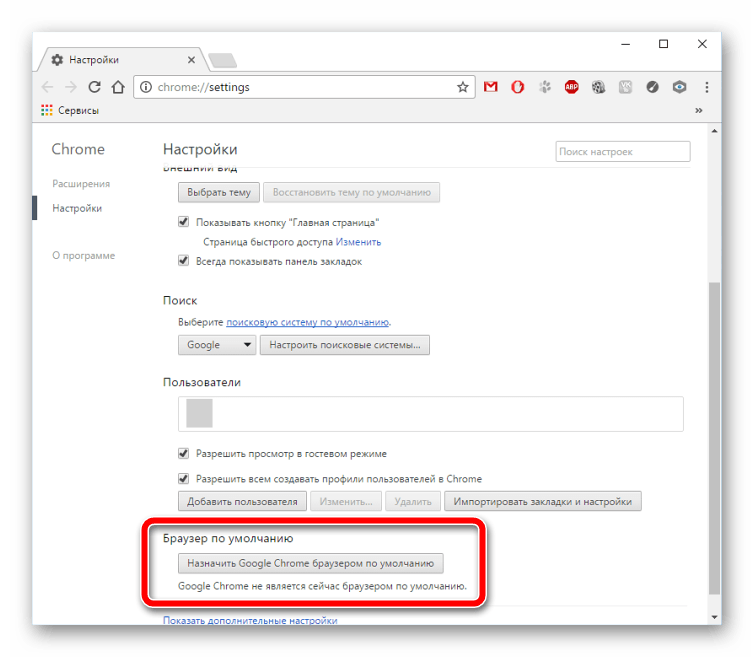
3. Ένα παράθυρο θα ανοίξει αυτόματα "Παράμετροι" – "Προεπιλεγμένες εφαρμογές". Στο σημείο "Φυλλομετρητής"πρέπει να επιλέξετε αυτό που σας αρέσει περισσότερο.
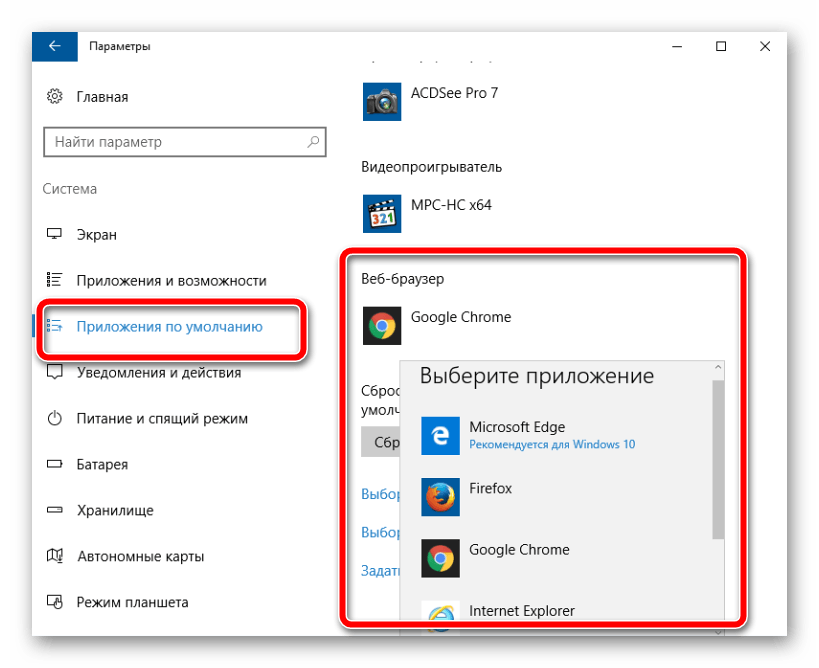
Μέθοδος 3: Στον Πίνακα Ελέγχου
1. Κάνοντας κλικ κάντε δεξί κλικποντίκια πάνω "Αρχή", Άνοιξε "Πίνακας Ελέγχου".
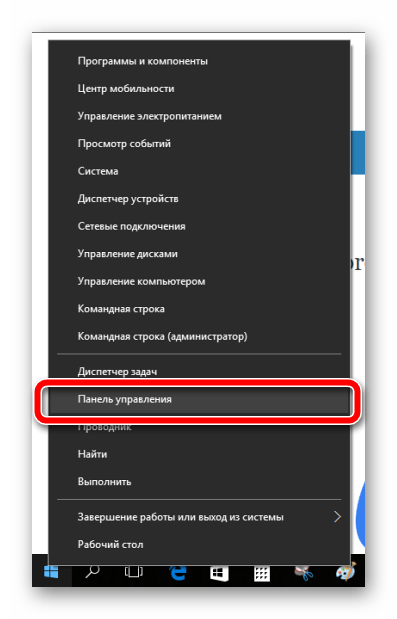
Το ίδιο παράθυρο μπορεί να εμφανιστεί πατώντας τα πλήκτρα Win+X.
2. Στο ανοιχτό παράθυρο, κάντε κλικ "Δίκτυο και διαδίκτυο".
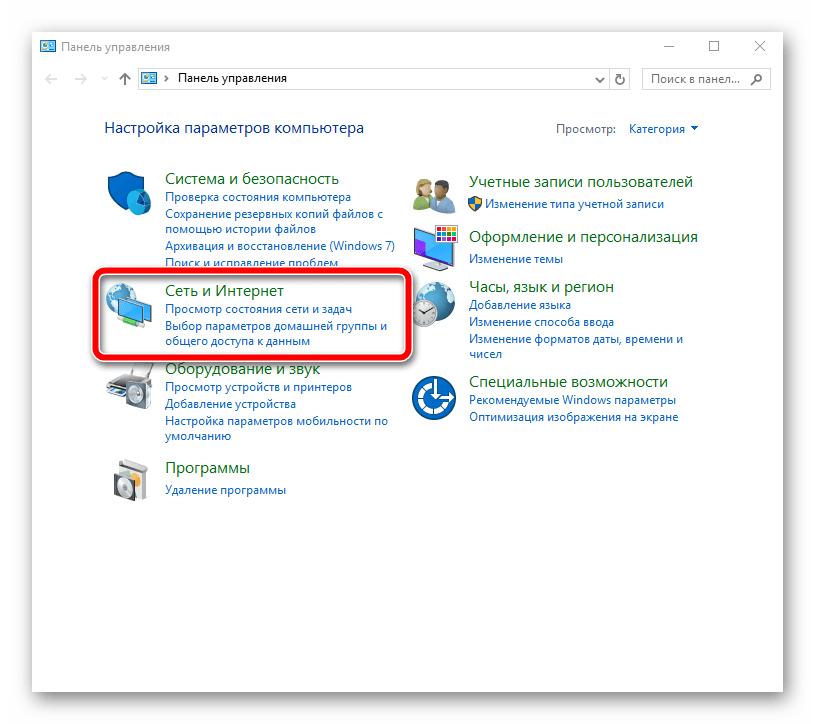
3. Στο δεξί πάνελ που ψάχνουμε "Προγράμματα" – .
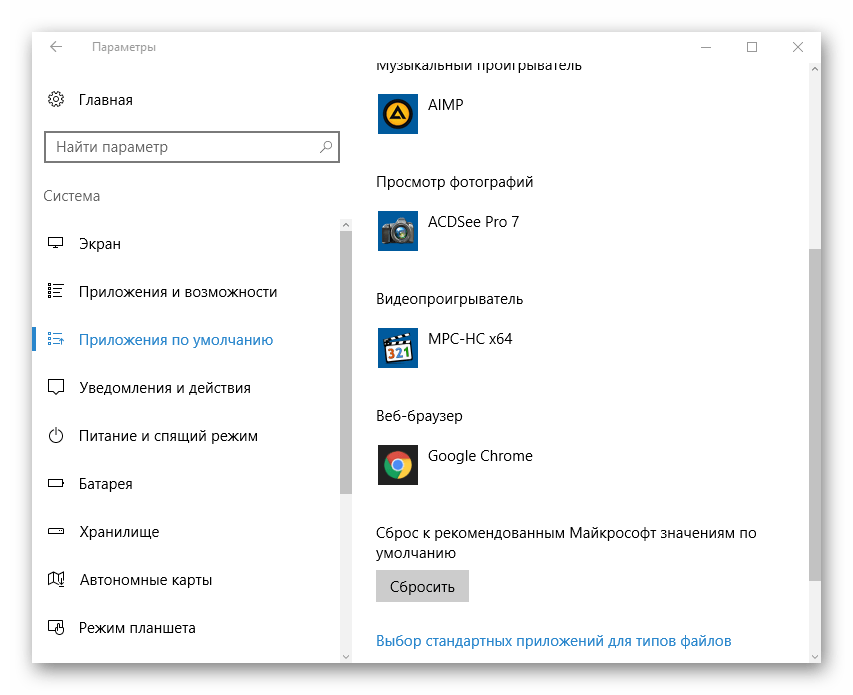
4. Τώρα πρέπει να ανοίξετε το αντικείμενο .

5. Θα εμφανιστεί μια λίστα προγραμμάτων που μπορούν να οριστούν ως προεπιλογή. Από αυτά, μπορείτε να επιλέξετε οποιοδήποτε συγκεκριμένο πρόγραμμα περιήγησης και να κάνετε κλικ σε αυτό με το ποντίκι.
Για πολλά χρόνια υπάρχει μια αόρατη αντιπαράθεση μεταξύ των προϊόντων λογισμικού για την προβολή σελίδων - τα λεγόμενα προγράμματα περιήγησης. Οι αρχάριοι χρήστες συχνά συγχέουν τη σύνδεση και το πρόγραμμα περιήγησης: ως απάντηση σε αίτημα για ενεργοποίηση του Διαδικτύου, εκκινούν το γνωστό Opera, Firefox, Internet Explorerή οποιοδήποτε άλλο παρόμοιο πρόγραμμα, αν και το μόνο που χρειάζεται να κάνετε είναι να συνδεθείτε. Αυτό δείχνει ότι τώρα στο μυαλό των ανθρώπων οι έννοιες «Διαδίκτυο» και «Πρόγραμμα περιήγησης» είναι πολύ στενά αλληλένδετες. Είναι σαφές ότι με μια τέτοια αύξηση της δημοτικότητας του παγκόσμιου δικτύου, δεν πρέπει να εκπλαγείτε από το εντελώς προβλέψιμο ερώτημα - πώς να κατανοήσετε τα χαρακτηριστικά της λειτουργίας του λειτουργικού συστήματος με διαφορετικά προγράμματα περιήγησηςέρχεται λίγο αργότερα, με εμπειρία.
Τι είναι το "προεπιλεγμένο πρόγραμμα περιήγησης"; Πρόσφατα, έχει γίνει μόδα η εγκατάσταση πολλών τέτοιων προγραμμάτων από διάφορους προγραμματιστές σε έναν υπολογιστή ταυτόχρονα. Επιπλέον, αυτό δεν είναι καν απλώς ένας φόρος τιμής στη μόδα, αλλά μάλλον μια αναγκαιότητα. Για παράδειγμα, η τόσο αγαπημένη από πολλούς απέχει πολύ από το να είναι ιδανική: η αποθήκευση σελίδων σε συμπιεσμένη μορφή δεν παρέχεται και οι μονάδες επέκτασης δεν λειτουργούν πάντα καλά. Εκτός, γνωστό θέμαη αλληλεπίδραση με την υπηρεσία webmoney (webmoney) δεν επιλύεται αρκετά γρήγορα, περιπλανώμενος από έκδοση σε έκδοση.
Το πρώτο τέτοιο πρόγραμμα, με το οποίο όλοι συνήθως αρχίζουν να εξοικειώνονται με το δίκτυο - Η δημοτικότητά του οφείλεται στο γεγονός ότι είναι μια λύση ενσωματωμένη στο λειτουργικό σύστημα. Ταυτόχρονα, μερικές φορές έχει κανείς την εντύπωση ότι οι προγραμματιστές απλώς αγνοούν τα δίκαια σχόλια των χρηστών. Ένα εντυπωσιακό παράδειγμα της έλλειψης εξερευνητή είναι ένας μη βέλτιστος μηχανισμός για εργασία με σελίδες. Είναι εντελώς ακατανόητο γιατί, όταν προσπαθείτε να αποθηκεύσετε μια ήδη ανοιχτή σελίδα, ζητείται εκ νέου από το δίκτυο, ξοδεύοντας κίνηση και χρόνο.
Κάθε πρόγραμμα περιήγησης έχει τα δικά του μειονεκτήματα και, φυσικά, πλεονεκτήματα. Αυτός είναι ο λόγος για τον οποίο πρέπει να διατηρήσετε διαφορετικά προγράμματα για την προβολή σελίδων στον σκληρό σας δίσκο, στην πορεία να ανακαλύψετε πώς να δημιουργήσετε το προεπιλεγμένο πρόγραμμα περιήγησης. Είναι αυτός που είναι εγγεγραμμένος στο σύστημα ως ο κύριος, ο οποίος ανοίγει ενεργούς συνδέσμους σε έγγραφα γραφείου ή εφαρμογές. Όλα τα άλλα είναι βοηθητικά, αν και οι προγραμματιστές τους απλοποιούν τις ενέργειες του χρήστη που αποφασίζει να κάνει το προεπιλεγμένο πρόγραμμα περιήγησης. Αυτό είναι προβλέψιμο, γιατί η δημοτικότητα και η αναγνώριση είναι έννοιες αλληλένδετες. Υπάρχουν πάντα οδηγίες στους επίσημους ιστότοπους των προγραμματιστών σχετικά με τον τρόπο δημιουργίας του προεπιλεγμένου προγράμματος περιήγησης. Επιλέγοντας το επιθυμητό πρόγραμμα περιήγησης ιστού, κάθε χρήστης μπορεί να κάνει τις κατάλληλες ρυθμίσεις με μερικά κλικ του ποντικιού.
Ο πρώτος (και πιο εύκολος) τρόπος για να δημιουργήσετε το προεπιλεγμένο πρόγραμμα περιήγησής σας είναι να ακολουθήσετε τις οδηγίες που εμφανίζονται κατά την πρώτη εκκίνηση. Οποιαδήποτε τέτοια εφαρμογή, όταν είναι ενεργοποιημένη, εξετάζει τις ρυθμίσεις συστήματος και εάν μια εναλλακτική λύση έχει εκχωρηθεί από προεπιλογή, τότε εμφανίζεται ένα παράθυρο διαλόγου με μια πρόταση για τη διόρθωση του μητρώου. Στο μέλλον, ανά πάσα στιγμή, μπορείτε να εκχωρήσετε ξανά το προεπιλεγμένο πρόγραμμα.
Για παράδειγμα, για τους γνώστες του Google Chrome, αρκεί να μεταβείτε στις ρυθμίσεις του (κάνοντας κλικ στην εικόνα και πατώντας ένα κουμπί - "Ορισμός ως προεπιλεγμένο πρόγραμμα περιήγησης".
Το πρόγραμμα Opera είναι πιο περίπλοκο, επομένως το ζήτημα του πώς να γίνει το Opera το προεπιλεγμένο πρόγραμμα περιήγησης πρέπει να εξεταστεί με λίγο περισσότερες λεπτομέρειες. Αρχικά, καλούμε το μενού και ακολουθούμε την προσαρμογή των γενικών ρυθμίσεων. Στη συνέχεια, στις καρτέλες, μεταβείτε στην ενότητα "Για προχωρημένους". Εδώ, επιλέξτε "Προγράμματα" από τη λίστα. Επιλέγοντας το πλαίσιο δίπλα στην αντίστοιχη επιγραφή, μπορείτε να πείτε στο σύστημα να χρησιμοποιήσει το Opera ως προεπιλεγμένο πρόγραμμα περιήγησης ή απλώς να ελέγξετε την κατάσταση των ρυθμίσεων. Οι επόμενες εκκινήσεις εναλλακτικών προγραμμάτων περιήγησης θα εμφανίσουν ένα πλαίσιο διαλόγου που εμποδίζει αυτόματη αλλαγήπροεπιλεγμένες ρυθμίσεις.
Γεια σας αναγνώστες του ιστολογίου της εταιρείας ComService (Naberezhnye Chelny). Σε αυτό το άρθρο, θα εξετάσουμε το ερώτημα πώς να αλλάξετε το προεπιλεγμένο πρόγραμμα περιήγησης. Το πρόγραμμα περιήγησης είναι ένα πρόγραμμα για περιήγηση ή περιήγηση στο Διαδίκτυο. Από προεπιλογή σε όλες τις λειτουργίες συστήματαΕγκατεστημένο πρόγραμμα περιήγησης της Microsoft Windows Internetεξερευνητής. Είναι καλός και πιο πρόσφατες εκδόσειςέχει γίνει ακόμα καλύτερο, αλλά κάθε χρήστης είναι συνηθισμένος στο πρόγραμμα περιήγησής του και θέλει να ανοίγει τα πάντα συνδέσειςστα έγγραφα - ήταν από προεπιλογή. Σε αυτό το άρθρο, θα μάθουμε πώς να ορίσετε το απαιτούμενο προεπιλεγμένο πρόγραμμα περιήγησης.
Κατά την πρώτη εκκίνηση, κάθε πρόγραμμα περιήγησης υποβάλλει αίτημα να το ορίσει ως προεπιλογή. Αν το απέρριψες ή έχασες αυτή τη στιγμή, δες πώς να είσαι σε αυτή την περίπτωση.
Δομή άρθρου
1. Google Chrome - ως το προεπιλεγμένο πρόγραμμα περιήγησης
Ας ξεκινήσουμε με το αγαπημένο μου πρόγραμμα περιήγησης - το Google Chrome.
Για μια προεπιλεγμένη ανάθεση:

Το πρόγραμμα περιήγησης Google Chrome είναι εγκατεστημένο από προεπιλογή.
Το Chrome είναι βολικό και γρήγορο πρόγραμμα περιήγησηςαλλά μερικές φορές επιβραδύνει. Μπορείτε να διαβάσετε τι πρέπει να κάνετε σε αυτήν την περίπτωση.
2. Mozilla Firefox - Προεπιλογή
Για να αλλάξετε το προεπιλεγμένο πρόγραμμα περιήγησης σε Mozilla Firefoxαπαραίτητη:
- ανοίξτε το μενού του Firefox
- επιλέξτε το στοιχείο Ρυθμίσεις ή περιμένετε να ανοίξει το μενού και επιλέξτε επίσης Ρυθμίσεις
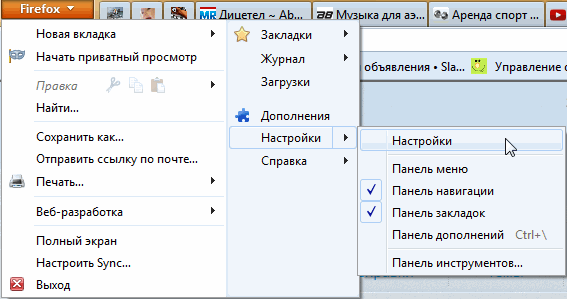
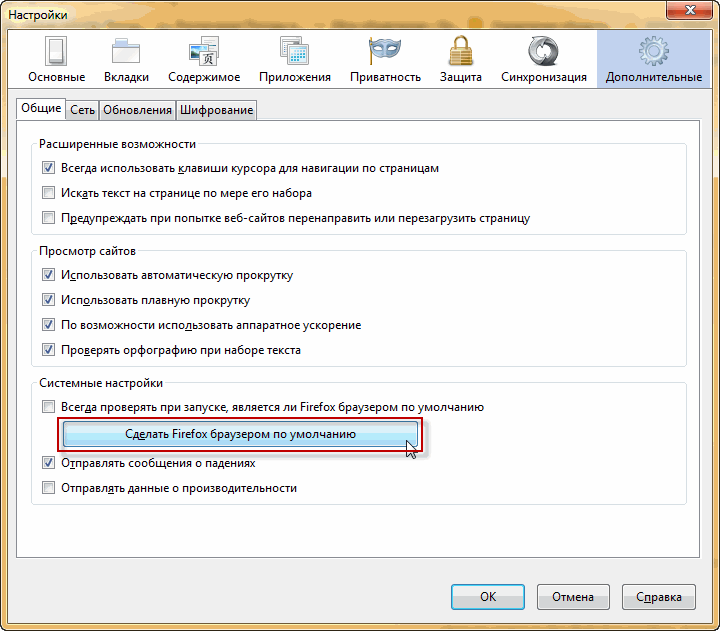
Το πρόγραμμα περιήγησης Mozilla Firefox είναι εγκατεστημένο από προεπιλογή.
3. Opera - ως προεπιλεγμένο πρόγραμμα περιήγησης
Για να αλλάξετε το προεπιλεγμένο πρόγραμμα περιήγησης σε Opera, πρέπει:
- ανοίξτε το μενού Opera
- επιλέξτε Ρυθμίσεις
- επιλέγωΓενικές ρυθμίσεις... ή πατήστε Ctrl+F12
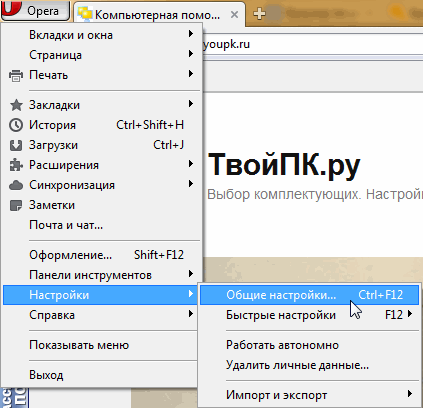
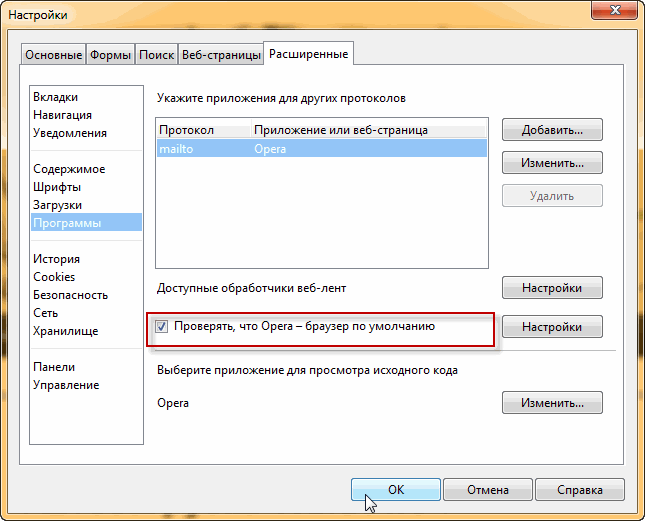
- Κλείσε Πρόγραμμα περιήγησης Operaκαι επανεκκίνηση
- στο παράθυρο που εμφανίζεται Χρησιμοποιήστε το Opera ως προεπιλεγμένο πρόγραμμα περιήγησης, επιλέξτε το πλαίσιο διαλόγου Να μην εμφανίζεται για να αποτρέψετε την εμφάνιση αυτού του παραθύρου στο μέλλον και κάντε κλικ στο Ναι

Το πρόγραμμα περιήγησης Opera είναι εγκατεστημένο από προεπιλογή.
4. Internet Explorer - Το προεπιλεγμένο πρόγραμμα περιήγησης της Microsoft
Για εγκατάσταση ως πρόγραμμα περιήγησης από προεπιλεγμένο ΔιαδίκτυοΟ Explorer χρειάζεται:
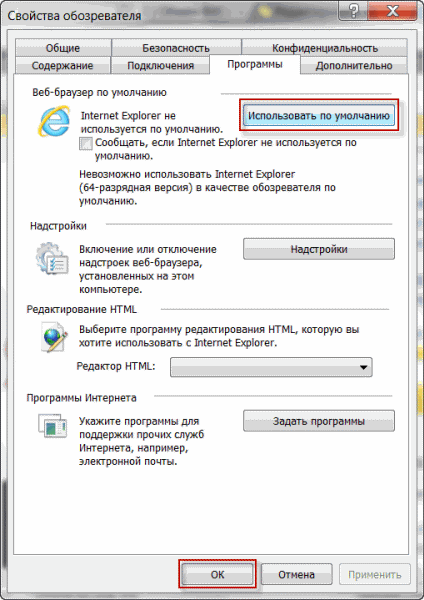
- κάντε κλικ στο OK
Το πρόγραμμα περιήγησης Internet Explorer είναι εγκατεστημένο από προεπιλογή
Μην ανησυχείτε για την προειδοποίηση ότι δεν μπορείτε να χρησιμοποιήσετε την έκδοση 64-bit του Internet Explorer ως προεπιλεγμένο πρόγραμμα περιήγησης. Πιθανώς οι εκδόσεις 64-bit έχουν εγκατεστημένα προγράμματα περιήγησης και για τα δύο bit. Σε κάθε περίπτωση, το προεπιλεγμένο πρόγραμμα περιήγησης θα είναι ο Internet Explorer.
5. Προεπιλεγμένο πρόγραμμα περιήγησης Yandex
Όταν εγκατασταθεί, το πρόγραμμα περιήγησης Yandex, όπως κάθε κανονικό πρόγραμμα περιήγησης προσφορέςορίστε τον εαυτό σας ως προεπιλογή.  Εάν έχετε ήδη εγκατεστημένο πρόγραμμα περιήγησης από το Yandex, κάντε κλικ στο γρανάζι στην επάνω δεξιά γωνία του παραθύρου και επιλέξτε Ρυθμίσεις
Εάν έχετε ήδη εγκατεστημένο πρόγραμμα περιήγησης από το Yandex, κάντε κλικ στο γρανάζι στην επάνω δεξιά γωνία του παραθύρου και επιλέξτε Ρυθμίσεις
![]()
Στην ενότητα Προεπιλεγμένο πρόγραμμα περιήγησης, κάντε κλικ στο κουμπί Ορισμός προεπιλεγμένου προγράμματος περιήγησης Yandex
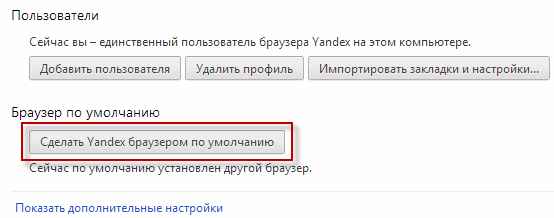
Τώρα όλες οι σελίδες θα ανοίξουν χρησιμοποιώντας το πρόγραμμα περιήγησης Yandex.
6. Πρόγραμμα περιήγησης mail.ru από προεπιλογή
Μια άλλη έκδοση προγράμματος περιήγησης που βασίζεται στο έργο Chromium με ανοιχτό πηγαίος κώδικας. (Το πρώτο εμφανίστηκε το Google Chrome, το δεύτερο πρόγραμμα περιήγησης από το Yandex). Κατά την εγκατάσταση, εκτός από την εκχώρηση του εαυτού του από προεπιλογή, προσπαθεί να εγκαταστήσει μια δέσμη περιττών πρόσθετων που φυσικά εγκαθίστανται κατά την εκκίνηση.
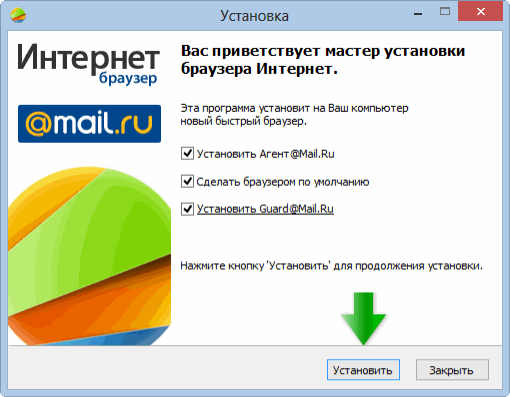
Δεδομένου ότι αυτό μπορεί να ειπωθεί ότι είναι ένας κλώνος του Chrome και του Yandex Browser, μπορείτε επίσης να το εκχωρήσετε από προεπιλογή με τον ίδιο τρόπο. Ανοίξτε το κύριο μενού του προγράμματος περιήγησης και επιλέξτε Ρυθμίσεις
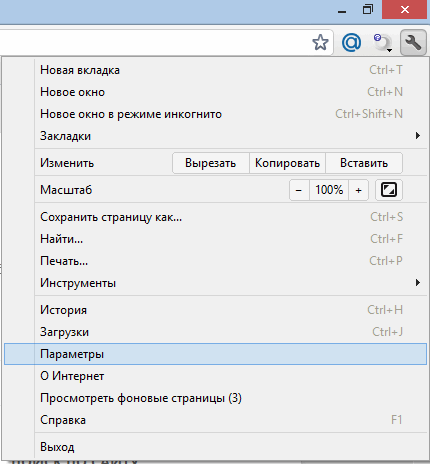
Στο κάτω μέρος, στην ενότητα Προεπιλεγμένο πρόγραμμα περιήγησης, κάντε κλικ στο κουμπί Ορισμός Internet ως προεπιλεγμένου προγράμματος περιήγησης
Το πρόγραμμα περιήγησης Διαδικτύου από το mail.ru έχει οριστεί ως το προεπιλεγμένο πρόγραμμα περιήγησης.
7. Εναλλακτική επιλογή για αλλαγή του προεπιλεγμένου προγράμματος περιήγησης
Μια εναλλακτική επιλογή για την εκχώρηση οποιουδήποτε προγράμματος από προεπιλογή. Δεν πρόκειται μόνο για προγράμματα περιήγησης.
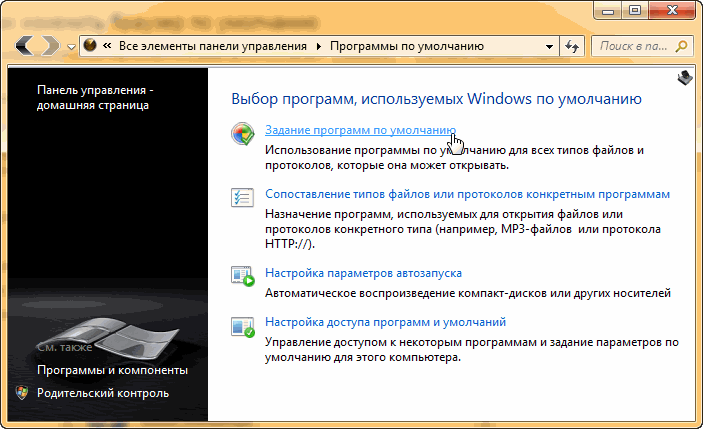
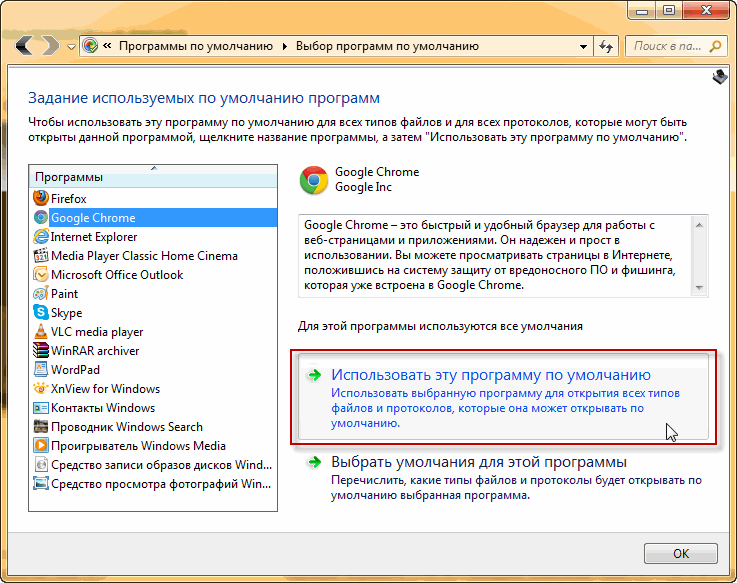
Εάν θέλετε να ορίσετε το άνοιγμα συγκεκριμένων τύπων αρχείων κατά επέκταση, επιλέξτε το δεύτερο στοιχείο - Επιλέξτε προεπιλογές για αυτό το πρόγραμμα
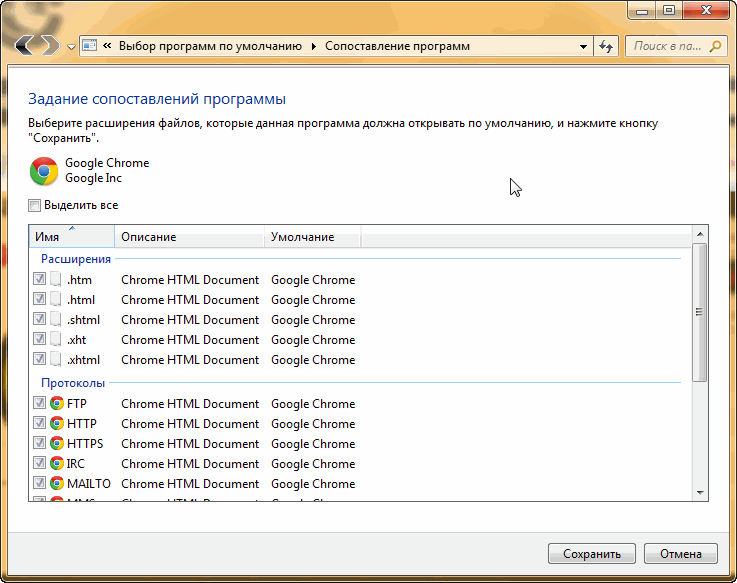
Στο παράθυρο που ανοίγει, επιλέξτε τα απαραίτητα αντικείμενα με πλαίσια ελέγχου.
συμπέρασμα
Σε αυτό το άρθρο, καταλάβαμε πώς να αλλάξουμε το προεπιλεγμένο πρόγραμμα περιήγησης. Αυτό μπορεί να γίνει τόσο στις ρυθμίσεις του ίδιου του προγράμματος περιήγησης όσο και στην ενότητα Προεπιλεγμένα προγράμματα. Η επιλογή των μεθόδων εξαρτάται από εσάς.
Είναι καλύτερα να βλέπεις μία φορά παρά να ακούς (διαβάζεις) πολλές φορές. Βίντεο - πώς να αλλάξετε το προεπιλεγμένο πρόγραμμα περιήγησης Σας ευχαριστούμε που μοιραστήκατε το άρθρο στα κοινωνικά δίκτυα. Καλή σου τύχη!
